使用“资源管理器”管理文件、文件夹
使用“资源管理器”管理文件和文件夹

三、合作探究、落实目标
阅读教材,一起来完成:
四、成功体验、巩固提升
动动手,完成以下案例操作:
在F盘,建立如下文件夹结构, 其中姓名是自己的名字。
五、盘点收获、发展延伸
今天, 我们学 到了什 么?
1、什么文件、文件夹? 2、文件、文件夹的操作?
思考: 把书本P39面学习记 录表填写完整。
返回首页
退 出
文件、文件夹操作
周旺中学
Welcome to our class
主 讲: 肖练武
一、情境导入、明确目标
请大家看下面的图片并联系上节课所学 思考两个问题:
1、请问“学校组织管理图” 是怎么回事?
2、请思考“学校组织管理图” 在电脑中表示方法 ?
一、情境导入、明确目标
二、自主学习、预习反馈
快速阅读教材P33-37,完成下面的问题:
资源管理器使用方法

资源管理器使用方法资源管理器是Windows操作系统中的一个重要工具,它可以帮助用户管理计算机中的文件与文件夹。
下面将介绍资源管理器的使用方法,帮助用户更好地利用资源管理器管理文件和文件夹。
一、打开资源管理器1. 使用快捷键:按下Win + E组合键,即可快速打开资源管理器。
2. 使用开始菜单:点击开始菜单,然后选择“计算机”或“此电脑”,即可打开资源管理器。
二、浏览文件和文件夹1. 导航栏:资源管理器的导航栏位于顶部,显示了当前路径和文件夹的层次结构。
用户可以通过单击导航栏中的路径来快速切换到其他文件夹。
2. 文件列表:资源管理器的主窗口中显示了文件和文件夹的列表。
用户可以通过滚动鼠标滚轮来浏览长列表,也可以使用滚动条进行浏览。
3. 快速访问:资源管理器的左侧窗格中有一个“快速访问”部分,显示了用户常用的文件夹和最近访问的文件夹。
用户可以将常用的文件夹添加到快速访问中,方便快速打开。
三、管理文件和文件夹1. 创建新文件夹:在资源管理器的窗口中,选择要创建新文件夹的位置,然后点击“新建文件夹”按钮或使用快捷键Ctrl + Shift + N 来创建新文件夹。
2. 复制和粘贴:选中一个或多个文件或文件夹,然后点击“复制”按钮或使用快捷键Ctrl + C来复制,然后选择要粘贴到的位置,点击“粘贴”按钮或使用快捷键Ctrl + V来粘贴。
3. 剪切和粘贴:选中一个或多个文件或文件夹,然后点击“剪切”按钮或使用快捷键Ctrl + X来剪切,然后选择要粘贴到的位置,点击“粘贴”按钮或使用快捷键Ctrl + V来粘贴。
4. 删除文件和文件夹:选中一个或多个文件或文件夹,点击“删除”按钮或使用快捷键Delete来删除。
删除的文件会被移动到回收站中,可以在回收站中恢复或彻底删除。
5. 重命名文件和文件夹:选中一个文件或文件夹,点击“重命名”按钮或使用快捷键F2来修改名称,然后输入新名称并按下Enter键。
四、搜索文件和文件夹1. 使用搜索框:资源管理器的右上角有一个搜索框,用户可以在其中输入关键字来搜索文件和文件夹。
资源管理器的功能
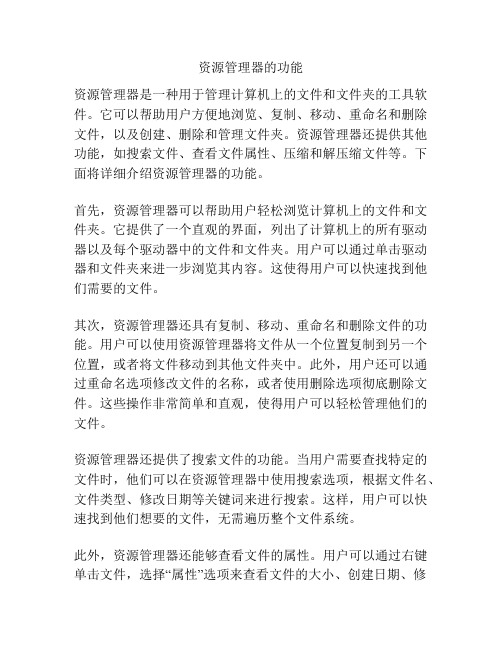
资源管理器的功能资源管理器是一种用于管理计算机上的文件和文件夹的工具软件。
它可以帮助用户方便地浏览、复制、移动、重命名和删除文件,以及创建、删除和管理文件夹。
资源管理器还提供其他功能,如搜索文件、查看文件属性、压缩和解压缩文件等。
下面将详细介绍资源管理器的功能。
首先,资源管理器可以帮助用户轻松浏览计算机上的文件和文件夹。
它提供了一个直观的界面,列出了计算机上的所有驱动器以及每个驱动器中的文件和文件夹。
用户可以通过单击驱动器和文件夹来进一步浏览其内容。
这使得用户可以快速找到他们需要的文件。
其次,资源管理器还具有复制、移动、重命名和删除文件的功能。
用户可以使用资源管理器将文件从一个位置复制到另一个位置,或者将文件移动到其他文件夹中。
此外,用户还可以通过重命名选项修改文件的名称,或者使用删除选项彻底删除文件。
这些操作非常简单和直观,使得用户可以轻松管理他们的文件。
资源管理器还提供了搜索文件的功能。
当用户需要查找特定的文件时,他们可以在资源管理器中使用搜索选项,根据文件名、文件类型、修改日期等关键词来进行搜索。
这样,用户可以快速找到他们想要的文件,无需遍历整个文件系统。
此外,资源管理器还能够查看文件的属性。
用户可以通过右键单击文件,选择“属性”选项来查看文件的大小、创建日期、修改日期和文件类型等详细信息。
这对于需要了解文件的各种属性的用户非常有用,例如,需要知道文件的文件格式、创建时间等。
资源管理器还具有压缩和解压缩文件的能力。
用户可以使用资源管理器来创建压缩文件,将多个文件打包成一个文件,以节省存储空间。
同时,用户还可以使用资源管理器将压缩文件解压缩,以获取原始文件。
此外,资源管理器还提供了其他一些辅助功能。
例如,用户可以设置文件和文件夹的共享权限,以控制其他用户对其的访问级别。
用户还可以创建快捷方式,将重要的文件和文件夹放到桌面或其他地方,方便快速访问。
综上所述,资源管理器是一款功能强大的工具软件,可以方便地管理计算机上的文件和文件夹。
信息七年级上册《使用“资源管理器”管理文件、文件夹(一)》教案

生:
(可能大部分学生会做,因为小学已经学过)
师:好我们叫个同学上来给大家演示一下
生:学生来做
师:我们一起来再做一次,注意观察复制和剪切的区别。
学生练习:把在E盘中文件夹复制到D盘中,再把D盘中的文件夹移动到桌面上,D 盘中文件夹不要了,看有几种方法可以完成。
初中20-20 学年度第一学期教学设计
主备教师
审核教师
授课周次
第四周
授课时间
课题
使用“资源管理器”管理文件、文件夹(一)
课型
讲授课 实践课
教学目标
学会使用“资源管理器”管理文件、文件夹
教学重点
学会文件、文件夹的新建、重命名、复制、粘贴、剪切等命令
教学难点
文件、文件夹的新建、重命名、复制、粘贴、剪切等命令
(2)Windows 7操作系统窗口一些操作。
二. 资源管理器管理文件、文件夹
师:计算机系统中的大部分数据都是以文件的形式存储在磁盘上的,而文件一般又存放在文件夹中,为了管理文件可以把文件组织到目录和子目录中,形成树形目录结构。“资源管理器”是 Windows 7文件浏览管理工具,利用资源管理器我们能够方便快捷地管理计算机中资源。我们先来一起看看“资源管理器”。
教学方法与手段
讲授法 演示法 实践法
教学准备
装有Windows 7操作系统的多媒体计算机
第 一 课时
课时数
课时
课堂教学实施设计 (教师活动、学生活动)
复备内容或集体备课讨论记录(标、增、改、删、调)
一.复习
师:我们一起来复习上节课学习的Windows 7操作系统
(1)Windows 7操作系统桌面由哪几部分组成。
七年级信息技术上册 使用“资源管理器”管理文件 文件夹课件

第五页,共十三页。
谢小红的文件夹
张艳的文件夹
第六页,共十三页。
任务二:规划并创建(chuàngjiàn)自己的文件夹 1、规划自己的文件夹
文件夹级别
文件夹名称
一级文件夹
二级文件夹
三级文件夹
2、创建自己的文件夹
①如何打开资源管理器?资源管理器的左、右窗格显示的内容有 什么不同?文件夹前的“+”和“-”号的区别。
fla
4、电脑中的文件管理采用的是什么形式?
主文件名
扩展名(说明该文件是一个word文档
我爱互联网.doc
第三页,共十三页。
层 次
(c é n g cì)
管 理
第四页,共十三页。
文件(wénjiàn)夹与文件(wénjiàn)的图标区 别
文件夹图标
文件(wénjiàn)图标
文件夹是文件和其他文件夹的“容器”,一个文件夹可以存 放(cúnfàng)多个文件与文件夹。
第十一页,共十三页。
榜
整
样
(bǎngyàng)
齐
有
序
先
锋
谢谢(xiè xie)大家!!!
第十二页,共十三页。
内容 总结 (nèiróng)
使用(shǐyòng)“资源管理器”管理文件、文件夹。××同学。任务一:了解电脑管理文件的
基本知识,请同学们带着下列问题自学教材的P33-P34页。Flash动画源文件
bas。
No VB程序文件
fla。C、在子文件夹下建立新的子文件夹并命名。B、
某同学将喜欢的歌曲复制了40份放在电脑的不同地方。C、某同学在老师的电脑上发现了一张
期末考试试卷,马上拷贝到U盘上。不能随意将别人电脑上的文件拷贝、改名、删除。榜样先
设置和管理文件夹

设置和管理文件夹文件夹是一种用于组织和管理电脑上的文件和文件夹的工具。
通过正确设置和管理文件夹,我们可以更好地组织我们的文件,使其更易于查找和访问。
本文将介绍如何设置和管理文件夹,以便最大限度地提高我们的工作效率。
一、创建文件夹在开始设置和管理文件夹之前,我们首先需要创建文件夹。
创建文件夹的步骤如下:1. 打开文件资源管理器(File Explorer)或者任何一个文件浏览器。
2. 导航到您想创建文件夹的位置,例如桌面或者某个特定的文件夹。
3. 在所选位置上右键单击,然后选择“新建文件夹”选项。
4. 输入文件夹的名称并按下回车键即可成功创建文件夹。
二、重命名文件夹如果您想为已经存在的文件夹更改名称,可以按照以下步骤进行操作:1. 在文件资源管理器中找到您要重命名的文件夹。
2. 右键单击该文件夹,然后选择“重命名”选项(或者单击文件夹的名称并等待片刻)。
3. 输入新的文件夹名称并按下回车键,系统将自动更新文件夹名称。
三、移动文件夹为了更好地组织我们的文件,并且使文件夹结构更加清晰,我们可能需要将文件夹移动到不同的位置。
移动文件夹的步骤如下:1. 在文件资源管理器中找到您要移动的文件夹。
2. 将鼠标光标拖动到新的位置,然后松开鼠标按钮即可将文件夹移动到该位置。
四、复制和粘贴文件夹有时候,我们可能需要在电脑上创建一个文件夹的副本,以备不时之需。
复制和粘贴文件夹的操作如下:1. 在文件资源管理器中找到您要复制的文件夹。
2. 右键单击该文件夹,并选择“复制”选项。
3. 导航到您想粘贴文件夹副本的位置。
4. 右键单击目标位置,并选择“粘贴”选项。
五、删除文件夹当不再需要某个文件夹时,我们可以将其删除以释放磁盘空间。
删除文件夹的步骤如下:1. 在文件资源管理器中找到您要删除的文件夹。
2. 右键单击该文件夹,并选择“删除”选项。
3. 系统将询问您是否确定要删除文件夹及其内容。
如果确定,请点击“是”按钮。
六、搜索文件夹当我们有大量的文件夹时,有时候很难找到我们需要的文件夹。
电脑资源管理器
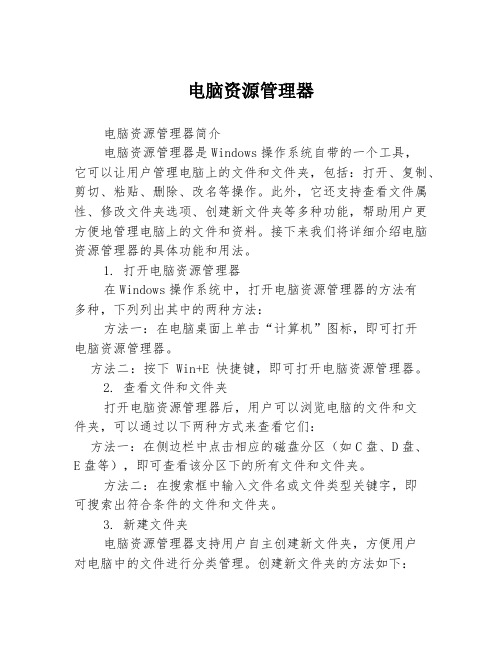
电脑资源管理器电脑资源管理器简介电脑资源管理器是Windows操作系统自带的一个工具,它可以让用户管理电脑上的文件和文件夹,包括:打开、复制、剪切、粘贴、删除、改名等操作。
此外,它还支持查看文件属性、修改文件夹选项、创建新文件夹等多种功能,帮助用户更方便地管理电脑上的文件和资料。
接下来我们将详细介绍电脑资源管理器的具体功能和用法。
1. 打开电脑资源管理器在Windows操作系统中,打开电脑资源管理器的方法有多种,下列列出其中的两种方法:方法一:在电脑桌面上单击“计算机”图标,即可打开电脑资源管理器。
方法二:按下Win+E快捷键,即可打开电脑资源管理器。
2. 查看文件和文件夹打开电脑资源管理器后,用户可以浏览电脑的文件和文件夹,可以通过以下两种方式来查看它们:方法一:在侧边栏中点击相应的磁盘分区(如C盘、D盘、E盘等),即可查看该分区下的所有文件和文件夹。
方法二:在搜索框中输入文件名或文件类型关键字,即可搜索出符合条件的文件和文件夹。
3. 新建文件夹电脑资源管理器支持用户自主创建新文件夹,方便用户对电脑中的文件进行分类管理。
创建新文件夹的方法如下:方法一:在侧边栏中选择需要创建文件夹的位置,右键点击空白处,选择“新建”-“文件夹”,然后为文件夹命名即可。
方法二:在文件夹或桌面空白处单击鼠标右键,在菜单中选择“新建”-“文件夹”,然后为文件夹命名即可。
4. 复制、剪切和粘贴文件和文件夹电脑资源管理器支持用户将文件或文件夹复制或剪切到其他位置,并粘贴到目标位置。
方法如下:方法一:选中需要复制或剪切的文件或文件夹,然后通过右键菜单选择“复制”或“剪切”。
接着在目标位置中,右键单击空白处,选择“粘贴”即可。
方法二:选中需要复制或剪切的文件或文件夹,按下Ctrl+C或Ctrl+X快捷键。
然后在目标位置中,按下Ctrl+V 即可粘贴。
5. 删除文件和文件夹电脑资源管理器支持用户删除文件和文件夹,方法如下:方法一:选中需要删除的文件或文件夹,然后通过右键菜单选择“删除”。
资源管理器的应用文件与文件夹的操作

课时授课计划——学年学期授课教师:教表4-1 序号累计授课日期月日月日月日月日授课班级缺席学生课题:资源管理器的应用,文件与文件夹的操作知识目标:了解资源管理器中属性文件夹的结构,会对文件及文件夹进行相关操作能力目标:培养学生动手能力情感目标:重点:文件、文件夹的相关操作难点:文件、文件夹的选中,移动(复制、剪切)解决措施:反复练习课堂类型:讲授演示教具:计算机复习要点:窗口的结构,手握的分工方法或提问对象:提问学生教表4-2课时授课计划付页第1页时间内容方法10’10’25’30’导入:复习:○1手指的分工;○2正确的击键方法;讲授新课:一.资源管理器:按web 页1.启动资源管理器;大图标2.设置文件或文件夹的排序小图标列表详细资料二.文件和文件夹的基本操作:1.创建文件和文件夹:○1利用“我的电脑”○2利用“资源管理器”2.重命名文件和文件夹;3.选择文件和文件夹;(1)选择单个文件或文件夹;(2)选定连续文件或文件夹;(3)选定多个但不连续文件或文件夹;4.复制文件或文件夹;提问学生讲授演示15’25’20’25’20’5.移动文件或文件夹;6.删除文件或文件夹;7.查看文件或文件夹;三.回收站的使用;1.从回收站里还原文件;2.清空回收站;四.汉字的层次结构;1.楷化以后的汉字对图形线条和笔势进行了规范笔画2.由若干笔画复合交叉连接形成相对不变的结构字根3.字根按一定位置关系拼合,形成为数众多汉字。
4.汉字的五种基本笔画:(1)笔画的定义:书定汉字时,一次写成的,一个连续不断的线段。
○1两笔写成者不叫笔画,例:十、口、笔画结构;○2一个连贯的笔画不能断开处理,申:日、丨(√)丨、田、丨(×)(2)汉字的五种基本笔画:代号笔画名称笔画走向基本笔画变形笔画1 横左右一提2 竖上下丨左竖勾3 撇右上左下丿丿4 捺左上右下丶点5 折带转折乙已五.小结:讲授演示学生练习课时授课计划付页教表4-3 巩固新课要点:五笔字型输入法字根及助记词的讲解字根与助记词的练习与背诵课外作业或复习题:任课教师:审阅:年月日本课小结与改进措施:。
- 1、下载文档前请自行甄别文档内容的完整性,平台不提供额外的编辑、内容补充、找答案等附加服务。
- 2、"仅部分预览"的文档,不可在线预览部分如存在完整性等问题,可反馈申请退款(可完整预览的文档不适用该条件!)。
- 3、如文档侵犯您的权益,请联系客服反馈,我们会尽快为您处理(人工客服工作时间:9:00-18:30)。
第二级文件夹
酒泉市兴泉计算机培训学校
二、启动资源管理器的方法
1、右击【开始】按钮,在弹出的快捷菜单中选择【资源
管理器】命令 。 2、右击【我的电脑】,在弹出的快捷菜单中选择【资源
管理器】命令 。
3、单击【开始】按钮,在【开始】菜单中选择【程序】
命令,再从【附件】级联菜单中选择【资源管理器】命令 。 4、“开始按钮”+E
3、文件的类型
1)、文件的扩展名 扩展名由0~3个符组成,通常用以说明文件的类型。 2)、文件的类型 .EXE——可执行文件 .TXT——文本文件; .DOC——用Word文字处理编写的文件;
.XLS——用Excel电子表格编写的文件;
.PPT——用PowerPoint演示文稿编写的幻灯片文件。 .JPG 图片文件 .BMP 位图文件
.RAR 压缩文件
. MP3声音文件
.GHO备份文件
.mid声音文件
4、文件夹
文件夹:是容纳文件(如:jpg、doc、txt、 bmp等)的夹子,不是文件;类似于我们书桌 上的书夹子,书架子是整理书的,但不是书。
作用:一个文件夹可以存放多个文件 和文件夹。
文件管理形式 资源管理器文件夹窗口的这 种管理资源的方式称为 树形 结 构形式。
三、资源管理器的窗口
在“文件夹”窗口可以看到很多文件夹图标前有一个 或 这种标记被称作“树型控件”。
,
表示文该文件 夹含有子文件 夹目前没有显 示出来可单击 将其打开 表示该文件夹 已经展开,单 击后可将其文 件夹折叠起来
资
源
管
理
窗口内项目的显示方式
“我的电脑”右侧窗口中的图标,可以根据需要按照不同方式一
1、若要选择当前文件夹下的全部内容,可选择“编辑”菜 单中的“全选”命令,或按键盘上的快捷键Ctrl +A组合键。 2、若要选择不连续的文件或文件夹时,先选择第一个文件 或文件夹,再按下Ctrl键,然后依次选择其它的文件或文件夹。
3、若要选择连续的文件或文件夹时,先选择第一个文件或
文件夹,再按下Shift 键,然后依次选择其它的文件或文件夹。
显示。方法是通过单击菜单栏中的“查看”选项,或工具栏上的
“查看”按钮,在其下拉菜单中选择“缩略图”、“平铺”、“图 标”、“列表”、“详细信息”五种命令之一来改变显示方式。 (如图所示)
窗口内项目的排列方式
四、文件夹的建立
1、进入建立文件夹的磁盘驱动器。
2、单击“文件”菜单中的“新建”下拉菜单下的
1、只读:设成只读后的文件不
能对它进行修改等操作。 2、隐藏:使它在文件清单中不
显示出来。
3、存档:对文件加上存档的标 志,进行备份时可以根据这个标志来
决定是否备份。对文件进行修改后,
系统会自动加上存档标志。
查找文件和文件夹
在“开始”菜单中选择“搜索”选项,或者在“我的电脑”
或“资源管理器”中的工具栏中单击“搜索”按钮,即可打开
1.选择对象;
2.复制
ctrl+c 剪切 ctrl+x
3.选择移动的目的位置
4.使用“粘贴”命令 ctrl+v 粘
贴该对象。
(2)通常,每一个文件都有三个扩展名,用以标识
文件类型和创建此文件的程序。
(3)文件和文件夹名中不能出现以下字符:
\ / : * ? “ < > |
特别重要
(4 )不区分英文大小写。 例如:MYFAX 和my fax是同一个文件命名。 (5)文件名中使用的字符可以是英文字母(大小写无区别)、 汉字、数字和某些符号,如:%、-、_、@、$等。 (6)文件和文件夹名中可以使用汉字
“文件夹”命令。或在空白区域处单击鼠标右键,在弹
出的下拉列表框中选择“新建”命令下的“文件夹”命
令。
3、输入文件名,按回车键即可。
文件夹的重命名
1、选择重命名的文件夹。
2、单击“文件”菜单中的“重命名”命令,或在
空白区域处单击右键,在弹出的快捷菜单中选择“重命 名”命令。 3、输入所择一个文件或文件夹,只需要单击即可。
文件与文件夹的移动、复制
1、选择需要移动或复制的文件或文件夹。 2、在空白处单击鼠标右键,在弹出的快捷菜单中选择“复
制”、“剪切”命令,/单击”编辑“菜单中的 “复制”、“剪切” 命令/单击工具栏上的“复制”、“剪切”按钮/按键盘上的快捷键 ctrl+c复制ctrl+x粘贴 3、选定目标位置,在空白处单击鼠标右键,在弹出的快捷菜
单中选择”粘贴“命令,/单击”编辑“菜单中的”粘贴“命令/单 击工具栏上的”粘贴“按钮/按键盘上的快捷键ctrl+v粘贴 特别提醒:移动先“剪切”再“粘贴”,复制先“复制”再
“粘贴”。 注:若在同一个磁盘中复制文件,需要按住ctrl键的同时拖动
文件夹的属性
右击需要查看或进行设置的文件或文件夹,打开它的快捷菜单, 从中选择“属性”,即可打开所选开启文件或文件夹的属性对话框。 如图所示。
一、文件和文件名称
1、文件的概念
文件——指在计算机上存储的相关信 息(程序和数据)的集合。
每个文件都有自己的文件名,文件名由“主文件名.扩展名” 组成。
例如:AUTOEXEC.BAT 、myfile.doc 我的主页.html 、图片_1.jpg
2、Windows文件和文件夹的命名规则如下:
(1)在文件和文件夹名中,最多可以有255个字符。
文件和文件夹的删除
1、选择要删除的文件或文件夹。 2、单击“文件”菜单中的“删除”命令。或在空白
区域处单击右键在弹出的快捷菜单中选择“删除”命令。 或按键盘上的Del键。 注:“回收站”的文件是可以还原的,而且是原位置。
但从数码像机,移动硬盘上删除的文件是不可以还原的。
文件和文件夹的选择
“搜索结果”窗口。如图:
在文件窗口中选择文件:
1.选择单个文件或文件夹;
鼠标左键单击对象;
2.选择相邻的多个文件或文件夹;
按住
shift
+选择相邻文件中的首,尾文件;
ctrl
3.选择不相邻的多个文件或文件夹。
按住
+选择分散的对象
取消选择:在文件窗口中任 意位置单击,可以取消对多个文
件的选择。
拷贝或移动文件或文件夹步骤:
使用“资源管理器”管理文件及文件夹
Windows 资源管理器
计算机中的资源是全部管理对象 的总称,它包括硬件资源和软件资源。 资源管理器就是全面管理各种资源的 windows应用程序。例如:文件,文 件夹,桌面,打印机,控制面板,网 络,频道等等都是资源管理器管理的 对象。它可以方便快捷的浏览一台电 脑中的资料。(选择题)
